excel2010表格怎么设置列宽
时间:
嘉铭873由 分享
学习啦在线学习网excel2010表格怎么设置列宽
学习啦在线学习网 Excel 2003默认的行高为14.25,Excel 2007/2010默认的行高为13.5,列宽都为8.38。在显示器分辨率设置较高的情况下,表格中默认的行高和列宽就显得比较小了。那么怎样修改Excel默认的列宽呢?下面让学习啦小编为你带来excel2010表格怎么设置列宽的方法。
excel2010列宽设置步骤如下:
学习啦在线学习网 创建将要修改的表格。

02将B列作为将要设置的参考,框选B列,右击鼠标键,点击“列宽”,得到B列的宽。
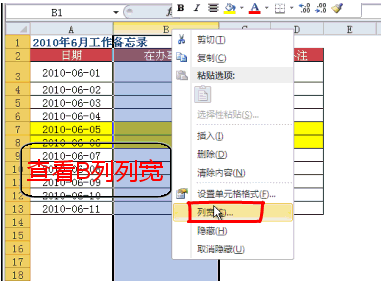
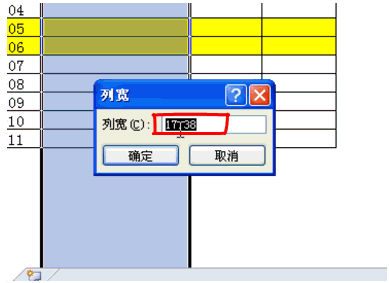
03选中要设置列宽的列。
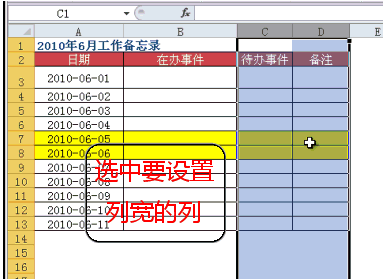
04按快捷键“F4”。
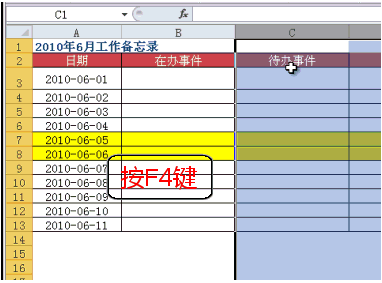
05列宽设置完成,查看列宽,与B列一样。
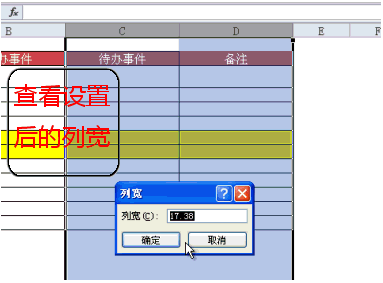
关于excel2010列宽的相关文章推荐:
